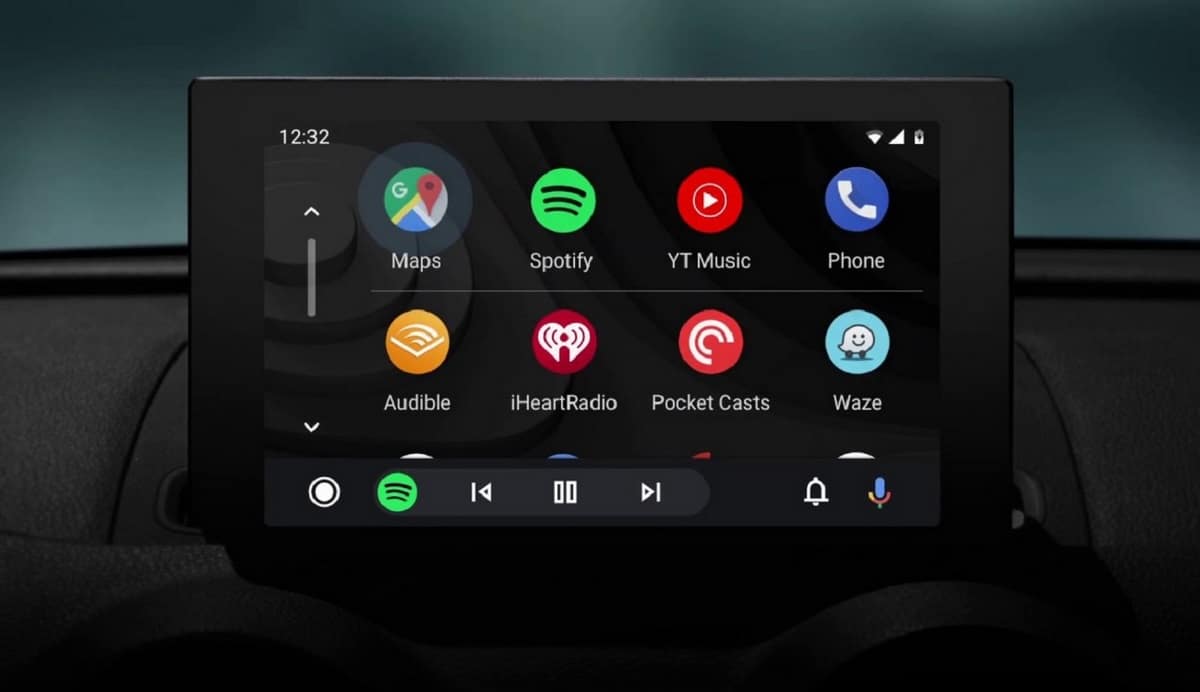Android Auto est une application assez fonctionnelle pour l'utiliser dans n'importe quel déplacement avec notre véhicule, soit pour trouver une adresse exacte, soit pour l'utiliser comme lecteur multimédia. L'application permet l'installation de nombreuses applications dans le Play Store, à part il y a plusieurs astuces pour obtenir suffisamment de l'outil bien connu.
Dans la dernière version d'Android Auto, il vous permet déjà de créer rapidement des raccourcis, lançant ainsi une commande avec l'Assistant Google. Cet utilitaire vous donnera la possibilité de passer un appel, de faire démarrer automatiquement le GPS ou d'envoyer un message dans des applications telles que Telegram ou WhatsApp.
Pour cela, il est nécessaire d'avoir la mise à jour du 12 février, si vous ne l'avez pas encore fait vous pouvez la vérifier dans le Google Store. Les raccourcis rapides est une nouvelle fonctionnalité vous pouvez tirer le meilleur parti d'Android Auto une fois que vous êtes concentré sur la route.
Comment créer des raccourcis dans Android Auto

L'essentiel est d'avoir l'application du Play Store téléchargée et installée, elle peut également être téléchargée depuis l'Aurora Store, l'alternative à Google Play. Fonctionne sur les appareils Huawei et Honor si vous disposez des services Google, soit avec GSpace, Dual Space, entre autres alternatives.
Pour créer des raccourcis rapides dans Android Auto vous devez faire ce qui suit:
- Ouvrez l'application Android Auto sur votre appareil mobile
- Accédez au menu "Personnaliser les applications" et cliquez sur "Ajouter un raccourci au menu des applications"
- Maintenant, dans Ajouter l'accès au menu des applications, cliquez sur "Action de l'assistant"
- Dans l'action de l'assistant, vous devez configurer les commandes que vous souhaitez utiliser pour l'assistant Google, vous pouvez configurer toutes celles que vous voulez, enfin choisir l'icône avec laquelle la commande apparaîtra à l'écran
- Vous pouvez tester le raccourci dans le bouton «Tester la commande» pour voir comment il se comporte, s'il est déjà ajusté à vos besoins vous pouvez l'enregistrer dans «Créer un raccourci»
Ces raccourcis dans Android Auto sont utiles pour passer un appel rapide à une personne, vous pouvez créer autant d'accès que vous le souhaitez et avoir tout à portée de main. La meilleure chose à faire est de pouvoir lire la musique une fois que vous avez installé le téléphone dans le support de voiture, appelé une personne ou effectué une autre tâche sans avoir à accéder à cette application.
Android Auto avec des raccourcis rapides cela permettra à une seule pression d'effectuer une tâche, par exemple vous pourrez ouvrir une playlist YouTube, Spotify avec les meilleures chansons, passer un appel à une personne, parmi des centaines d'autres choses.
Une autre option pour créer des raccourcis dans Android Auto
L'alternative à la création de raccourcis dans Android Auto peut être effectuée d'une autre manière distincte de la méthode dite officielle. À partir des paramètres, c'est viable, car cela est essentiel si vous devez créer l'une des applications que vous avez installées dans l'outil appartenant à Google.
Pour ce faire, procédez comme suit :
- Cliquez sur "Paramètres" sur votre appareil mobile
- Faites défiler vers le bas et cliquez sur "Verrouiller l'écran"
- Déjà dans "Paramètres de verrouillage sécurisé", cliquez sur la première option, dans laquelle il est écrit "Écran de verrouillage"
- Choisissez Android Auto maintenant, puis choisissez un des applications avec lesquelles vous souhaitez que le terminal démarre
Utiliser les commandes pour les raccourcis
Après avoir créé les raccourcis dans l'application Android Auto, des comptes avec la possibilité d'utiliser des commandes pour en tirer le meilleur parti. Des fonctions qui nous seront utiles si nous voulons tirer le meilleur parti des applications installées dans l'outil Android Auto.
Dans le cas de vouloir tirer le meilleur parti de chacun d'eux, c'est de savoir comment ils fonctionnent, si vous le faites, vous avez la possibilité de les mettre en avant. Android Auto fonctionnera dans tous les cas avec les commandes vocales, pas besoin si vous le voulez avec l'écran, ce qui vous distraira.
Entre les fonctionnalités Android Auto disponibles et les applications installées, vous avez ceci :
- Demandez quel jour il va être, s'il va pleuvoir, il fera beau ou tout autre événement imprévu pouvant survenir tout au long de la journée
- Lancez un appel téléphonique en disant "Appeler [nom]", vous devez le faire avec le nom que vous avez dans le répertoire téléphonique
- Demandez à mettre un thème à travers les applications que vous avez installées, y compris Spotify, si vous avez un compte gratuit il le fera, idem si vous en avez un dit premium
Créer des raccourcis automatiquement

Android Auto par défaut une fois que vous avez installé une application, elle sera envoyée sur le bureau du programme lui-même, c'est une chose qui devrait arriver dans la plupart des cas. L'installation manuelle forcera l'application à en mettre une par défaut, si ce n'est pas le cas vous pouvez la déplacer d'un côté à l'autre.
Par défaut, il n'y a pas beaucoup d'outils installés par le propre utilitaire de Google, ce qui en laisse de côté, mais ils peuvent être facilement installés sur votre téléphone. Waze est installable, ce qui est le concurrent direct de Google Maps, les deux peuvent coexister, outre le fait qu'ils sont sans aucun doute les plus utilisés par les automobilistes.
Si vous souhaitez installer une application et que l'icône s'affiche automatiquement, Procédez comme suit:
- Ouvrez l'application Android Auto sur votre appareil mobile
- Donnez l'option "Personnaliser le menu de l'application" et sélectionnez l'une de celles qui ne sont pas là, attendez que le processus soit effectué
- Il en existe de nombreux préinstallés, même s'il est vrai qu'ils n'apparaissent pas dans le menu principal de l'application Android Auto spécifique, si vous souhaitez installer une application depuis l'extérieur, vous pouvez le faire, tant qu'elle est compatible
Certaines des applications compatibles sont : NPR One, Skype, Hangouts, Audible, Amazon Music, VLC Player, Audiobooks, Simple Radio, Pocket Casts, Signal, Deezer, The New York Times, Podcast & Radio, Podcast Player, Pulse SMS, DialPad, Open Radio, DS Audio, Voice Audiobook et bien d'autres, parmi eux Stations de radio FM et en ligne.